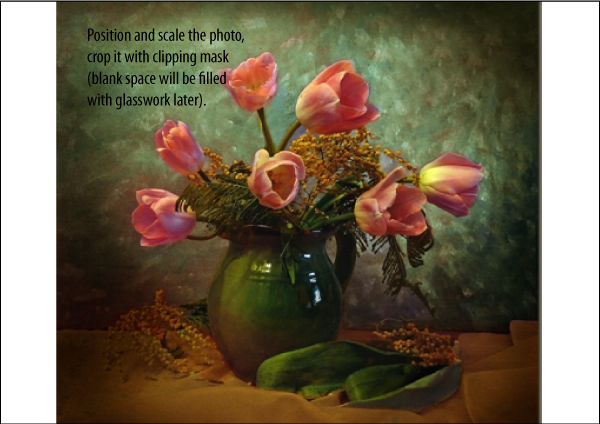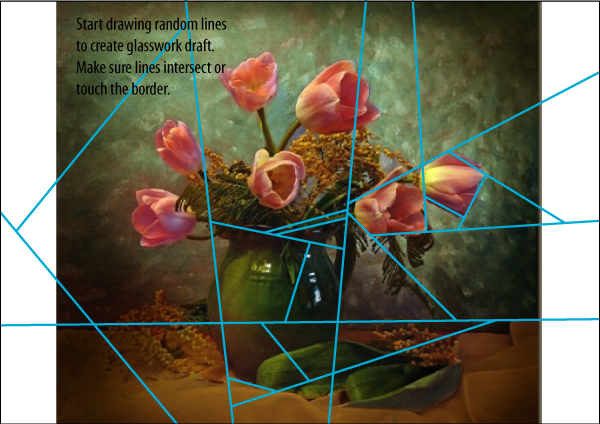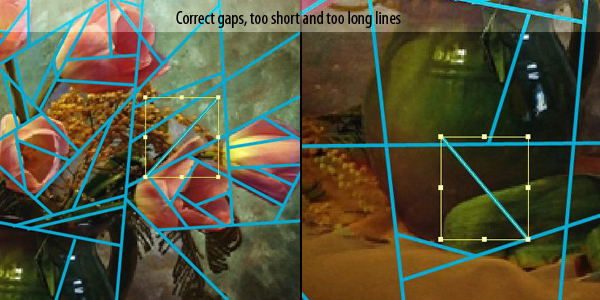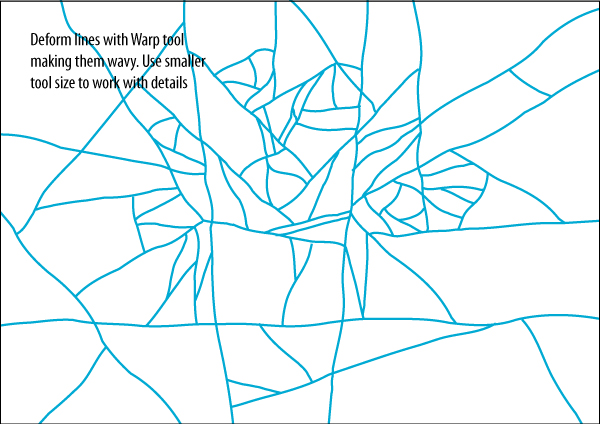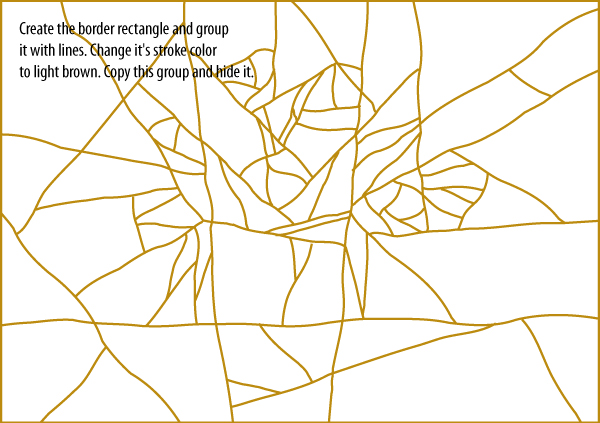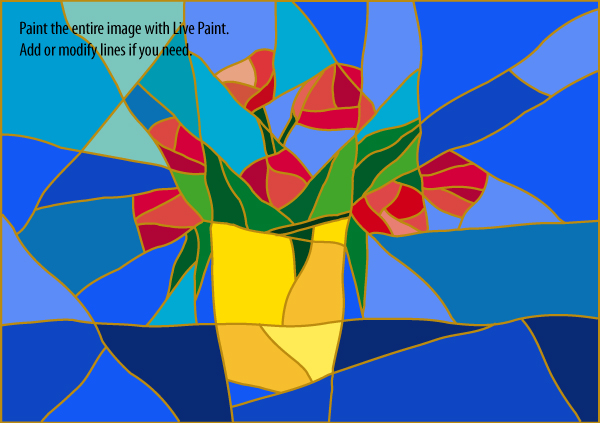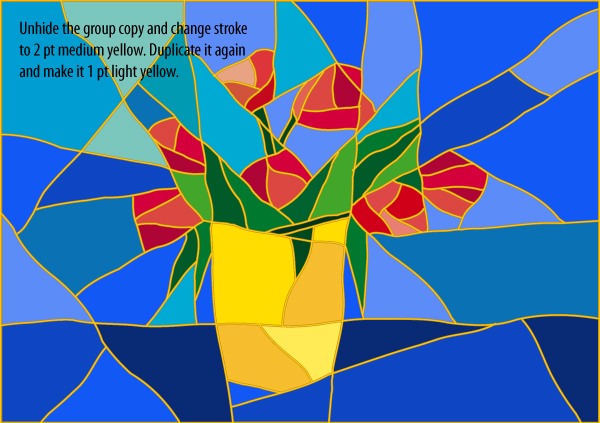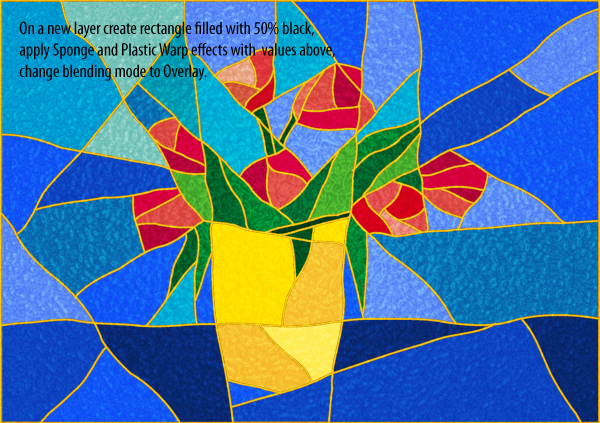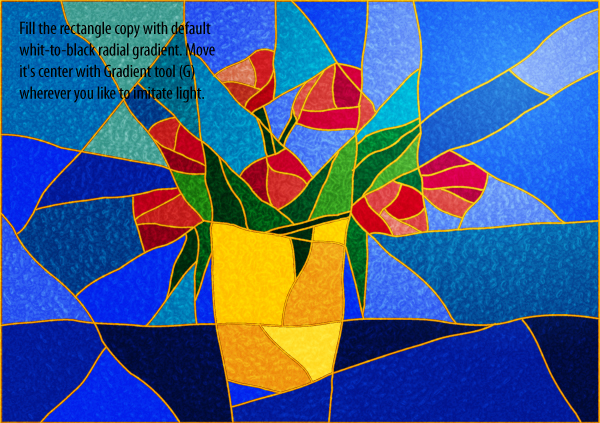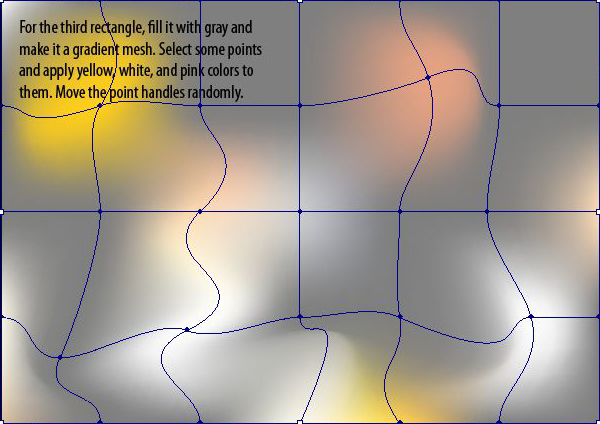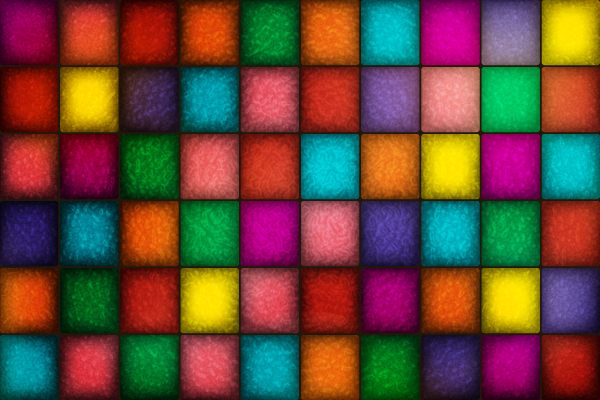, hvordan man skaber et glas virkning i illustrator,,,, det pædagogiske viser, hvordan at skabe et glas virkning i adobe tegner.metoden er temmelig hurtigt og enkelt, men resultatet er meget godt - især når du bruger et smukt billede som reference.lad os komme i gang!,,, endelige billede forpremiere nedenfor, er det endelige billede, vi arbejder hen imod.have adgang til det fulde vektor kilde filer og overførbare kopier af hver forelæsning, herunder det?med vektor plus for 9 $om måneden., tutor detaljer, programmet: adobe illustrator cs3, vanskeligheder:, begynder at mellemliggende, forventet produktionstid:, 30 minutter, indledning, har jeg besluttet at oprette et glas virkning, da jeg så en meget smuk tiffany lampe.og selv om det kan være let at skabe en mosaik med illustrator raster virkninger, troede jeg, at det ville være bedre at gøre det på en anden måde.den enkle metode, jeg beskriver i denne forelæsning kun omfatter nogle redskaber.du vil også få bedre resultater med en reference til image - uanset om det er din egen skitse, et billede eller noget andet billede du., trin 1, lad os åbne adobe illustrator og skabe et nyt dokument.få den misligholdelse, a4 - ark størrelse (210x297 mm vandret), men deres billede kan skabes i en størrelse.jeg satte den til rgb farve tilstand, men du kan vælge cyan, magenta, gul og sort, hvis du foretrækker det. nu skal vi bruge en reference image, og du har brug for at vide noget om det.beslutning og kvalitet betyder ikke noget, det kan være et lille billede.et glas virkning, det er bedre ikke at vælge højfrekvente billeder, billeder med mange små detaljer, eller med meget fraværende genstande. det vil være svært at reproducere små områder med så mange glas stykker, du bliver nødt til at skabe hver af dem).således er by landskaber eller detaljerede portrætter er ikke det bedste valg.vælg en lavfrekvens image som et stille liv, blomster eller et landskab.se nedenstående eksempler.,, trin 2, okay, når henvisningen image er valgt, sætte dem i deres dokument (sag > sted).jeg brugte et stort billede "forårs buket", at de russiske fotograf nattalia shloma venligt gav mig lov til at bruge denne forelæsning.hun har nogle fantastiske blomst sammensætning, der er perfekt til glas. virkninger, holdning og omfang komme billede til jeres smag, således at de vigtigste formål er i centrum.så klik to gange på lag på lag - panel (f7) og omdøbe den til "foto." tjek "model" - mulighed, også ind på 100% i dim til område.det billede vil blive synlige selv i korte træk mode. jeg efterlod nogle tomme rum til at fylde det med glas senere, og jeg har også besluttet at afgrøder med et udklip maske.at skabe et rektangel af samme størrelse som deres dokument, udvælge både rektangel form og det billede, og så trykker command + 7.,, trin 3, nu skabe et nyt lag, og kalder det "glas." vælger linjen redskab (er) og deres nederste lag med en reference til image er låst. så du ikke kom til at vælge det.jeg gør ikke noget nu, du vil ændre dem, således at de kan vælge en livlig slagtilfælde farve til at arbejde med. nu er det på tide, at skabe de grundlæggende udformning af glas.det er den tungeste del af pædagogiske og kræver tålmodighed.trække udkastet af glas, så der er grænserne mellem glasværkerne., begynde at oprette budgetposter, der følger de vigtigste ting i dit billede.sikre, at hver linje rører nogen anden linje eller image grænse med sin endpoints.du er fremtidige glas stykkerne, holde det i tankerne - - så er det tanken at bryde op i separate objekter.undgå at åbne, ender, det er meget vigtigt, så overlapning er nøglen!tænd for klog leder (command + u) om hjælp.denne vej, så kan du se, hvor de linier krydser.du behøver ikke at kopiere reference image.jeg besluttede at gøre tabellen flade og ren, faldt den faldne tulip, og ændre den vase form.,, trin 4, de flade områder som muren eller tabel vil bestå af større glas stykkerne, mens mindre genstande (blomster og blade) har brug for mere detaljerede arbejde.prøv at trække linjer, der stort set følger de grænser for hver genstand.husk det nu: det er bedre at skabe mindre glasværkerne, hvor vi ikke har brug for dem, end at skabe en stor del, hvor vi har brug for flere detaljer.,, jeg afløste mimosa mere enkle lader til at undgå for meget små detaljer.du kan skifte til mode (command + y), hvis den farve, der forstyrrer dig.det er, hvad jeg ved nu. det er let at vide, du er klar til næste skridt: bare slukke synligheden af den nederste lag, og du vil se, hvis de budgetposter, se uigenkendelig.vær sikker på at alle vigtige mål for deres henvisning foto er passende, glas, der afgrænses af linjer på toppen. tjek det dobbelte linjer røre hinanden eller image grænse.rigtige huller og punkter, der er en smule over grænsen - bare flytte dem på plads med den direkte udvælgelse værktøj (a).du vil være i stand til at rette op på det senere.,, løntrin 5, når de linjer "udkast til ser okay ud, vælge alle de linjer, du skabte (du kan bare klik cirklen ved siden af lagets navn på lag - panelet).nu vælge warp værktøj (forskydning + f) og indlede deformerende linjer for at gøre dem bølgede - begynde med store glas stykker, ved at bruge standard redskab størrelse.når du kommer til at arbejde i mindre stykker, skifte værktøj indstillinger til klare mere diskret områder - klik ind og justere intensiteten, enkelhed og størrelse. du kan også ændre warp redskab størrelse hurtigt ved at holde alat og trækkes indad og udad (begrænsede omfang også holde vagt).den linje arbejde gentager form af image objekter.du er nødt til at ende op med noget lignende det billede, som vist nedenfor (i den nederste lag usynlige).,, trin 6 - - den sidste ting at gøre, før der tilsættes farve er at skabe et rektangel, der bliver billedet grænse.sørg for, det ikke er mæt, og det berører de retningslinjer, så der er ingen huller.så vælg hele lag (linjer og rektangel sammen), gruppe af disse genstande (command + g) og give gruppen et 3pt slag lysebrun farve (# bc8b0f)., nu skal du få en kopi af denne gruppe, vil vi bruge det senere: presse command + c + f. kopi og kommando. ud over den oprindelige gruppe.gem det til nu ved presning command + 3 eller klikke øjet ikon ved siden af gruppen kopi i lag - panelet.nedenfor viser, hvordan det ser ud med den nederste billede slukket.,, trin 7, nu kan vi tilføje noget farve vores kunst: angiv den oprindelige gruppe linje arbejde og gå imod > levende mal > skabe (alat + command + x).dette bliver den gruppe i en live male gruppe - tegnkassen omkring det kan ændre sig lidt.nu kan du recolor rummet mellem strækninger med levende mal værktøj (k), til at vælge farveprøver. jeg foreslår, at du går til vindue > farveprøver biblioteker og vælge den kombination, du kan lide (jeg brugte "fødevarer" og "natur" biblioteker).bare klik på farven swatch som fyld farve og bringe redskabet markør til området, vil du male, vil det være angivet med et bredt udvalg.male hele billede med farver du kan lide (ikke ændre slagtilfælde farve om), trin 8, kan du se nogle problemer ved at male dit glas.hvis nogle af områderne, optræder som en enkelt på grund af forskelle mellem linjerne, vælges den linje endepunkt med den direkte udvælgelse værktøj (a) og flytte den til at lukke hullet. - hvis du føler, at nogle linjer er forsvundet, opstille nye linjer og forme den med warp redskab, så vælg både nye linjer og leve farve - gruppen og gå imod > levende mal > fusionere.den, der vil blive føjet til gruppen, blive ved med at male dit image. - kan du ændre farven på et stykke i denne gruppe, hvis du vil med samme levende mal værktøj.- nederste lag er synlig på at kontrollere fylde af glas.nedenfor, er hvad jeg har indtil videre.,, trin 9, til at fuldføre den grundlæggende udformning af glas, unhide backup - gruppen du kopieret i trin 6 (presse alt + command + 3).vælg to eksemplarer og ændre sit slagtilfælde til 2 pt og mørk gul farve (# eaa00c).nu kopi gruppen foran igen (command + c og command + f) og give det her en 1 pt slagtilfælde og lys gul farve (# fcd515).på denne måde glasset grænser ser ud, som om de er lavet med kobberfolie. endelig kom afgrøde image.træk den rektangel over glas, så den dækker hele lærredet (eller du kan skrive en fra den nederste lag).få det lag, et udklip maske (vælg "glas" lag på lag - panel og vælge gøre det maske i flyve menu).kan du låse "glas" lag, som grundlæggende arbejde er gjort, trin 10, skabe et nyt lag, og kalde det "realistisk" (som vi kan tilføje nogle realistiske oplysninger).skabe et rektangel, der dækker hele kanvassen igen (eller kopi udklippet vej fra lag nedenfor).to gange og skjule kopier til et øjeblik (command + c og command + f).vælg det første og det er fyldt 50% sort med ingen slagtilfælde.gå nu til virkninger > kunstneriske > svamp, træder disse værdier:,, børste størrelse: 2 definition: 12, glat: 5, kan du gå til uklarhed panel (forskydning + command +)) og ændre rektangel er blanding tilstand til overlap.nu, med den udvalgte, igen gå til virkninger > skitse > plast warp, og anføre følgende:,, fremhæve styrke: 9, detaljer: 5, glat: 11, vil det skabe et godt glas tekstur.du kan reducere det er uklarhed for en mere subtil virkning.også, hvis deres dokument har forskellige dimensioner, du måske ønsker at ændre virkninger indstillinger, en lille smule.,, trin 11, unhide første rektangel kopi og fylder den med en hvid, sort radiale hældning.flyt den gradient center med gradient værktøj (g), hvor man ønsker at efterligne lys uden for vinduet.nu ændre rektangel er blanding tilstand for at bløde lys.,, trin 12, billedet ser godt ud, - - men hvis du ønsker at tilføje yderligere belysning, vælge den tredje rektangel over to andre, fyld den med en grå og gøre det til en gradient maskestørrelse (objekt > skabe gradient mesh), angives 4 for rækker og 6 kolonner.nu ændre punkt farve hvid, udvælge dem med hvide pile, litra a), og flytte nogle punkter og håndtag til at skabe den form for farve - overgange., nu igen ændre maskestørrelse tilstand for at bløde lys og tilpasse den uklarhed, hvis du vil.dette objekt efterligner supplerende lyskilder uden for vinduet.på dette punkt er jeg også ændret farven på den baggrund maling gruppe lidt.det er det, under min resultat.,, konklusion i denne forelæsning, vi har et glas virkning med en simpel metode med flere illustrator værktøj.du kan bruge de billeder til henvisning til at skabe denne virkning, men forsøge at undgå højfrekvente billeder. denne metode giver gode resultater, når der fra bunden, som du kan få en linje arbejde og gør det, som du vil.selv den simpleste pynt med denne virkning, der ser godt ud. - se på billedet nedenfor.håber, du har fundet noget nyttigt for dig selv i denne teknik, tilslutter sig de vectortuts + rss foder blive ajour med den seneste vektor tutorials og artikler.